PowerPointでプレゼン資料を作成する際、スライドのコンテンツにアニメーションを加えることで、より魅力的で伝わりやすいプレゼンテーションに仕上げることができます。今回は、初心者の方でも安心して実践できるよう、アニメーションの基本的な設定方法から応用テクニックまで、わかりやすく解説します。
アニメーションとは?
アニメーションとは、スライド上の文字や画像、図形などのオブジェクトに動きをつける機能です。これにより、視覚的に注目を集めたり、情報の伝達を効果的に行ったりすることができます。
アニメーションの種類と使い方
PowerPointでは、以下の4種類のアニメーション効果を設定できます。
- 開始: スライド表示の際にはオブジェクトを隠しておき、任意のタイミングで表示させる。
- 強調: スライド上のオブジェクトを動かし、プレゼンテーション中にアピールする。
- 終了: スライド上のオブジェクトを、任意のタイミングで非表示にする。
- アニメーションの軌跡: スライド上に表示されたオブジェクトを、任意の場所へ移動する。
これらの効果を組み合わせることで、さまざまな動きを実現することができます。
アニメーションの設定手順
アニメーションを設定する基本的な手順は以下の通りです。
- 資料を作成する: まずはPowerPointを起動し、通常どおりに資料を作成します。
- 動かしたいオブジェクトを選択: アニメーションを設定するオブジェクト(文字、図形、画像など)を選択します。
- アニメーションタブを選択: 上部のタブから「アニメーション」タブを選択します。
- アニメーション効果を選択: 「アニメーション」の中から、オブジェクトに付与したいアニメーションを選択します。
- プレビューを確認: 設定したアニメーションをプレビューで確認し、必要に応じて調整します。
これらの手順を踏むことで、簡単にアニメーションを設定することができます。
アニメーションの順番とタイミングの調整
アニメーションの順番やタイミングを調整することで、プレゼンテーションの流れをスムーズにすることができます。
- アニメーションウィンドウの表示: 「アニメーション」タブの「アニメーションウィンドウ」を選択すると、スライド上のすべてのアニメーションが一覧表示されます。
- 開始タイミングの設定: 各アニメーションの開始タイミングを「クリック時」「前の動作と同時」「前の動作の後」から選択できます。
- 順番の変更: アニメーションウィンドウで、アニメーションの順番をドラッグ&ドロップで変更できます。
- 継続時間と遅延の設定: 各アニメーションの継続時間や遅延時間を設定することで、動きの速さやタイミングを調整できます。
これらの設定を活用することで、より効果的なプレゼンテーションを作成することができます。
文字単位でのアニメーション設定
文字単位でアニメーションを設定することで、より細かな表現が可能になります。
- 1文字ずつの表示: 「アニメーション」タブの「効果のオプション」から「文字単位で表示」を選択すると、文字ごとにアニメーションを設定できます。
- アニメーションの種類の選択: 「開始」「強調」「終了」「アニメーションの軌跡」など、目的に応じたアニメーション効果を選択します。
- 遅延時間の設定: 各文字の表示タイミングを調整することで、視覚的な効果を高めることができます。
これらの設定を活用することで、より印象的なスライドを作成することができます。
よくある質問や疑問
Q1: アニメーションを設定したオブジェクトが動かない場合はどうすればよいですか?
アニメーションが設定されているか確認し、「アニメーション」タブの「プレビュー」ボタンをクリックして動作を確認してください。設定が正しい場合でも動作しない場合は、PowerPointの再起動やPCの再起動を試みてください。
Q2: アニメーションの効果が多すぎてスライドが見づらくなった場合、どうすればよいですか?
アニメーションは強調したいポイントに絞って使用することをおすすめします。多用しすぎると逆効果となる場合があります。
Q3: アニメーションの順番を変更したい場合はどうすればよいですか?
「アニメーション」タブの「アニメーションウィンドウ」を表示し、一覧から順番を変更したいアニメーションを選択してドラッグ&ドロップで順番を変更できます。
今すぐ解決したい!どうしたらいい?
いま、あなたを悩ませているITの問題を解決します!
「エラーメッセージ、フリーズ、接続不良…もうイライラしない!」
あなたはこんな経験はありませんか?
✅ ExcelやWordの使い方がわからない💦
✅ 仕事の締め切り直前にパソコンがフリーズ💦
✅ 家族との大切な写真が突然見られなくなった💦
✅ オンライン会議に参加できずに焦った💦
✅ スマホの重くて重要な連絡ができなかった💦
平均的な人は、こうしたパソコンやスマホ関連の問題で年間73時間(約9日分の働く時間!)を無駄にしています。あなたの大切な時間が今この悩んでいる瞬間も失われています。
LINEでメッセージを送れば即時解決!
すでに多くの方が私の公式LINEからお悩みを解決しています。
最新のAIを使った自動応答機能を活用していますので、24時間いつでも即返信いたします。
誰でも無料で使えますので、安心して使えます。
問題は先のばしにするほど深刻化します。
小さなエラーがデータ消失や重大なシステム障害につながることも。解決できずに大切な機会を逃すリスクは、あなたが思う以上に高いのです。
あなたが今困っていて、すぐにでも解決したいのであれば下のボタンをクリックして、LINEからあなたのお困りごとを送って下さい。
ぜひ、あなたの悩みを私に解決させてください。
まとめ
PowerPointでスライドのコンテンツにアニメーションを設定することで、プレゼンテーションの効果を高めることができます。初心者の方でも、基本的な手順を踏むことで簡単にアニメーションを設定することができます。ぜひ、これらの方法を活用して、魅力的なプレゼン資料を作成してください。
他にも疑問やお悩み事があれば、お気軽にLINEからお声掛けください。

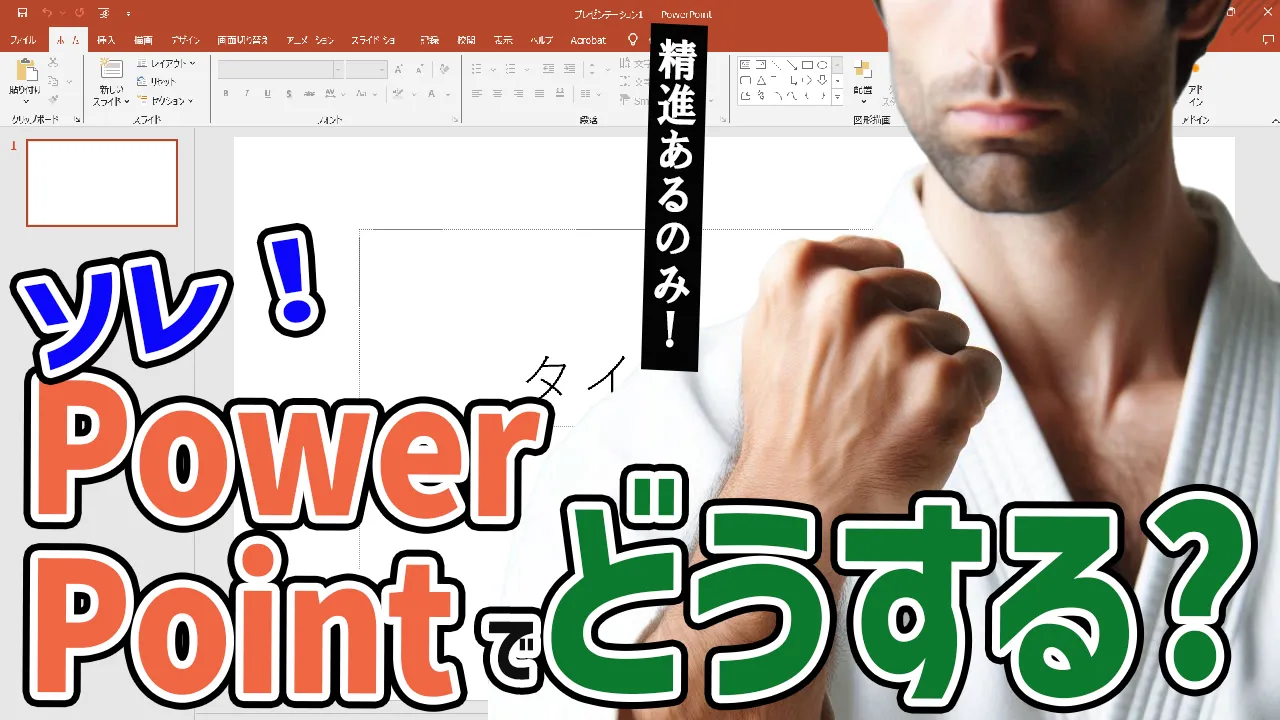




コメント